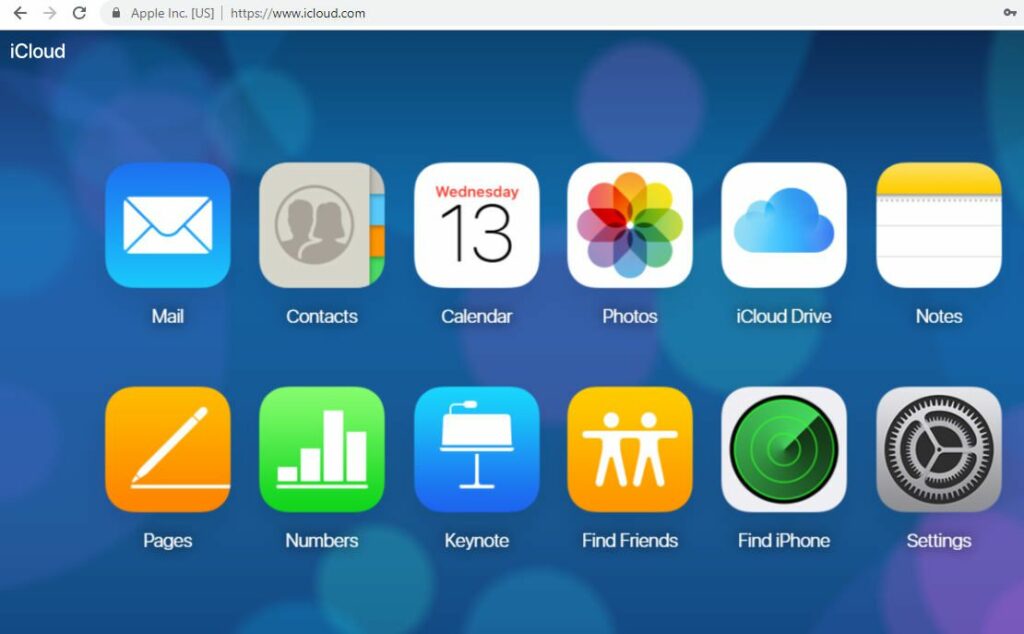
Co vědět?
- Ve webovém prohlížeči přejděte na icloud.com a přihlaste se pomocí své e -mailové adresy a hesla Apple.
- Chcete -li nastavit iCloud ve Windows 10, přejděte na Nastavení > Účty > E -mailové a aplikační účty > Přidejte účet > iCloud.
- Připojení iCloudu k Windows 10 synchronizuje váš Apple Calendar s vaším Windows Calendar.
Tento článek vysvětluje, jak zkontrolovat e -maily na iCloudu z libovolného webového prohlížeče nebo počítače se systémem Windows 10.
Jak zkontrolovat e -mail na iCloudu z Windows
Váš účet iCloud je kompatibilní s vestavěnými aplikacemi Kalendář a Mail v systému Windows 10, což vám umožňuje přístup k e-mailu, schůzkám a připomenutím prostřednictvím výchozí sady funkcí vašeho počítače. Při nastavování e -mailu na iCloudu ve Windows 10 postupujte podle následujících pokynů.
-
Přidejte svůj účet iCloud do Windows. Vstupte nastavení v Windows Search pole, které se nachází v levém dolním rohu obrazovky vedle tlačítka Start.
-
Když se objeví rozbalovací nabídka, vyberte Nastavení: Důvěryhodná aplikace Microsoft Store, nalezený pod Nejlepší shoda nadpis.
-
The Nastavení systému Windows Nyní by se mělo zobrazit rozhraní překrývající vaši plochu. Klikněte Účty.
-
Vybrat E -mailové a aplikační účty možnost umístěná pod Účty záhlaví v levém podokně nabídky.
-
Klikněte Přidejte účet, nalezený v E -mail, kalendář a kontakty sekce.
-
The Přidejte účet Nyní se zobrazí dialog obsahující seznam typů účtů. Vyberte ten, který je označen iCloud.
-
Do příslušných polí zadejte přihlašovací údaje k účtu iCloud a klikněte na Přihlásit se po dokončení.
-
Měla by se zobrazit potvrzovací zpráva informující, že váš účet byl úspěšně nastaven. Klikněte na Hotovo tlačítko pro ukončení Přidejte účet rozhraní.
-
Vstupte pošta v Windows Search pole, které se nachází v levém dolním rohu obrazovky vedle tlačítka Start.
-
Když se zobrazí rozbalovací nabídka, klikněte na Mail: Důvěryhodná aplikace Microsoft Store, nalezený pod Nejlepší shoda nadpis. Pokud váš účet používá dvoufaktorové ověřování, aplikace Windows Mail nemusí fungovat podle očekávání s vaším e-mailem na iCloudu. Pokud narazíte na problém, kdy váš účet iCloud nestáhne e -mail nebo váš kalendář, ale místo toho zobrazí chybovou zprávu „Je nutná pozornost“, zkontrolujte svůj e -mail z webového prohlížeče.
-
The Windows Mail Nyní se spustí aplikace s novým účtem nakonfigurovaným pro stahování e -mailů iCloud a kalendáře iCloud.
Jak zkontrolovat e -mail na iCloudu z webového prohlížeče
Používáte -li starší verzi systému Windows nebo používáte jiný operační systém, můžete k e -mailu na iCloudu přistupovat z jakéhokoli významného webového prohlížeče.
-
Otevřete webový prohlížeč a přejděte na https://www.icloud.com/.
-
Zadejte své uživatelské jméno (e -mailovou adresu) a heslo pro iCloud a po dokončení klikněte na šipku přihlášení.
-
Pokud je ve vašem účtu povoleno dvoufaktorové ověřování, budete nyní vyzváni k zadání šestimístného ověřovacího kódu, který měl být odeslán na váš iPad nebo iPhone. Do příslušných polí zadejte tento kód.
-
Nyní můžete být dotázáni, zda důvěřujete prohlížeči, který používáte. Pokud používáte veřejné zařízení nebo sdílený počítač, doporučujeme vybrat Nevěřte knoflík. Pokud jste na svém osobním zařízení a nechcete, aby se vám při každém přihlášení do iCloudu zobrazovalo zadání ověřovacího kódu, klikněte na Důvěra. Pokud si nejste jisti, co v tuto chvíli dělat, vyberte Teď ne místo toho tlačítko.
-
Nyní se zobrazí řídicí panel ikon, ne nepodobný těm, které najdete na domovské obrazovce iOS. Vybrat Pošta ikonu pro odesílání a přijímání e -mailů iCloud, nebo Kalendář ikonu pro přístup ke svým schůzkám a připomenutím.